Surendra Rajawat의 Tileable Texture Tutorial - CS TIPS
소개
안녕 모두,
이 자습서에서는 Clip Studio Paint를 사용하여 3D 환경 및 컨셉 아트 용으로 완벽한 텍스처를 만들고 사용하는 방법을 보여주고 3D 용지도 모델을 준비합니다.
원활한 텍스처 란 무엇입니까?
매끄러운 질감은 가장자리가 서로 (상단, 하단 및 좌우로) 매끄럽게 일치하는 이미지 질감입니다. 3D 환경에서 대규모 영역을 다루는 것은 매우 일반적인 방법입니다.
그러나, 나는 또한 많은 다른 작곡을 즉시 얻기 위해 기본 조명 설정으로 거친 3D 차단을 작성하여 개념 예술에 사용합니다.
다음은 동일한 과정을 기록한 비디오입니다. 더 나은 이해를 위해 그것을 통해 이동하십시오 :
최종 tileable 텍스처 :
1. 제곱 된 캔버스 만들기
이 자습서에서는 1024 x 1024 픽셀의 캔버스를 사용하고 있습니다. 더 높은 해상도로 갈 수도 있습니다.
사각형 캔버스는 3D 모델에서 어떤 종류의 늘이기를 피하기 위해 타일 가능한 텍스처에 가장 좋습니다. 2D 용도로만 사용하려는 경우 사용자 정의 크기를 사용할 수도 있습니다.
2. 스케치 : 샘플 벽돌
이 튜토리얼의 예제로 벽돌을 선택하는 이유는 단순성으로 인해 프로세스를 이해하기 쉽기 때문입니다.
그래서 경계선이나 정렬을 걱정하지 않고 거친 벽돌 선을 그리기 시작합니다.
3. 타일링
이제 텍스처를 타일링하는 두 가지 방법이 있습니다.
첫 번째 : 래스터 화 된 이미지를 재료 레이어로 변환합니다.
둘째 : 패턴을 생성하고 재사용하여 솔기를 제거합니다.
두 방법 모두 유용하며 사용 방법은 선택에 따라 다릅니다.
이 자습서에서는 첫 번째 방법, 즉
:: MATERIAL LAYER METHOD ::
[선택] Brick Layer -> 오른쪽 클릭 -> Convert Layer (H) = "Convert Layer"창이 나타납니다.
[Type (k)] 옵션에서 "Raster Layer"를 "Image Material Layer"로 변경하고 [OK]
일단 레이어를 재질 레이어로 변환하면,
[Operation tool]을 선택하고 [Object] 하위 도구를 클릭하십시오.
[도구 속성]에서 [타일링] 확인란을 선택합니다.
[Tiling] 옵션을 활성화하면 이미지를 이동하고 크기를 조정하여 아래와 같이 이음새 문제를 볼 수 있습니다.
::시사::
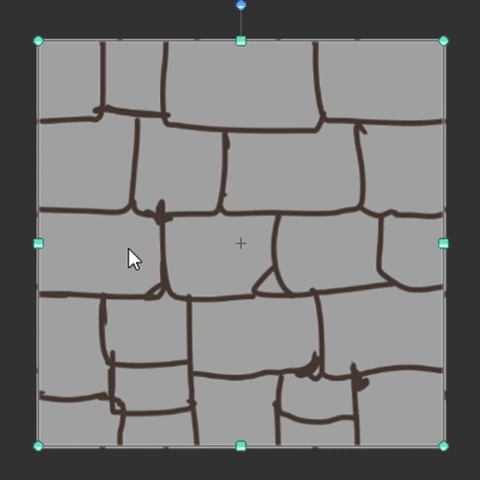
이미지를 오프셋 한 후에는 이미지를 [래스터 라이즈]하여 레이어를 페인트하여 솔기를 고칠 수 있습니다.
이를 위해, Layer -> Right Click -> [Rasterize]를 선택하십시오.
이제 이미지 위에 페인트 칠하고 선을 그릴 수 있습니다.
1) 동일한 타일링 과정을 반복하여 문제가 해결되었는지 확인합니다.
2) 레이어를 오프셋하고 솔기를 제거합니다. 또한 패턴이 마음에 들지 않으면 자유롭게 선을 지울 수 있습니다.
3) 더 자세한 내용을 추가하고 라인을 정리하여 실제 벽돌과 비슷하게 만드십시오.
시사::
다음은 완벽한 매끄러운 질감의 미리보기입니다.
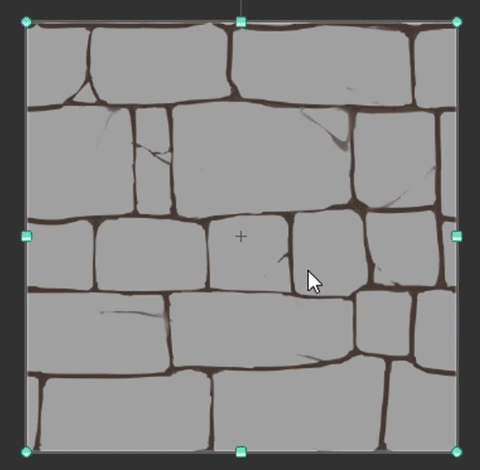
이 프로세스를 사용하면 요구 사항에 따라 다양한 모양과 패턴 텍스처를 만들 수 있습니다. 재사용 가능한 텍스처가 마음에 들면, 클립 스튜디오 페인트의 "패턴 폴더"에 저장하고 나중에 다시 사용할 수 있습니다.
여기에서 자료 (패턴 폴더)를 찾을 수 있습니다.
창 -> 재료 -> 재료 [색상 패턴]
또한 머티리얼 슬롯 아래에 폴더를 만들어 더 체계화 할 수 있습니다. 그렇게하기 위해서는 아래 그림과 같이 마우스 오른쪽 버튼을 클릭하고 "Create New"를 선택하십시오 :
레이어를 패턴 폴더 또는 사용자 지정 폴더로 드래그하여 위 이미지에 표시된대로 언제든지 다시 사용할 수 있습니다.
이제 언제든지 저장된 패턴을 새 프로젝트로 드래그 앤 드롭하면됩니다. 자동으로 텍스처를 바둑판 식으로 배열하고 요구 사항에 따라 자유롭게 스케일을 조정할 수 있습니다.
4. 회화 : 벽돌
머티리얼 팔레트에서 원활한 벽돌 텍스처를 드래그 한 후에는 실제 벽돌을 칠할 차례입니다. 이를 위해 기본 수채화 브러시를 사용 하겠지만 선호하는 페인팅 방법을 사용할 수 있습니다. 이 섹션은 개인 창의력에 완전히 달려 있습니다.
이제, [새 레이어] - [벽돌 타일 레이어] 아래로 이동 -> 벽돌 라인 걱정없이 자유롭게 색상 추가 시작.
색상을 추가 한 후에 텍스처를 닦고 동일한 타일링 프로세스를 사용하여 솔기를 제거했습니다.
전체 프로세스는 아래 이미지를 확인하십시오.
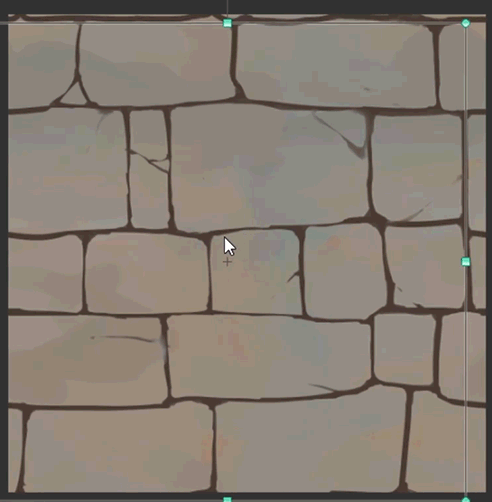
/// ----------------------------- ///
이 단계는 꼭 필요한 것은 아니지만 다른지도에 대해 알고 있다면 그지도를 따라갈 수 있습니다.
이제 생성 된 "Diffuse map"을 사용하여 "Specular map"과 "Bump map"을 만들었습니다.
스펙 큘러 맵은 흑백 일 필요는 없습니다. 메쉬에 표시 할 특정 색을 선택할 수도 있습니다.
범프 맵은 그레이 스케일 맵으로 표면 위의 디테일을 추출하는 데는 흰색 색상 (256,256,256)을 사용하고 서페이스 내부에는 검정색 (0,0,0)을 사용합니다.
50 % 회색 (128,128,128)은 효과가 없음을 의미합니다.
전체 프로세스는 아래 이미지를 확인하십시오.
4) 설정 맵
다음은 블렌더 3D에서 벽돌지도의 빠른 미리보기입니다.

** 최종 tileable 벽돌 텍스처 :
같은 과정을 거치면서,
3D 환경에서 사용할 tileable 텍스처를 만들었습니다.
3D 출력 :
이 튜토리얼이 도움이되기를 바랍니다. 어떤 점에 대해서 도움이 필요하면 의견란에 알려주십시오.
건배!
내 소개 : Surendra Rajawat
내 이름은 Surendra Rajawat이고 현재 비디오 게임 업계의 컨셉 아티스트로 일하고 있습니다.
포트폴리오 :
























댓글